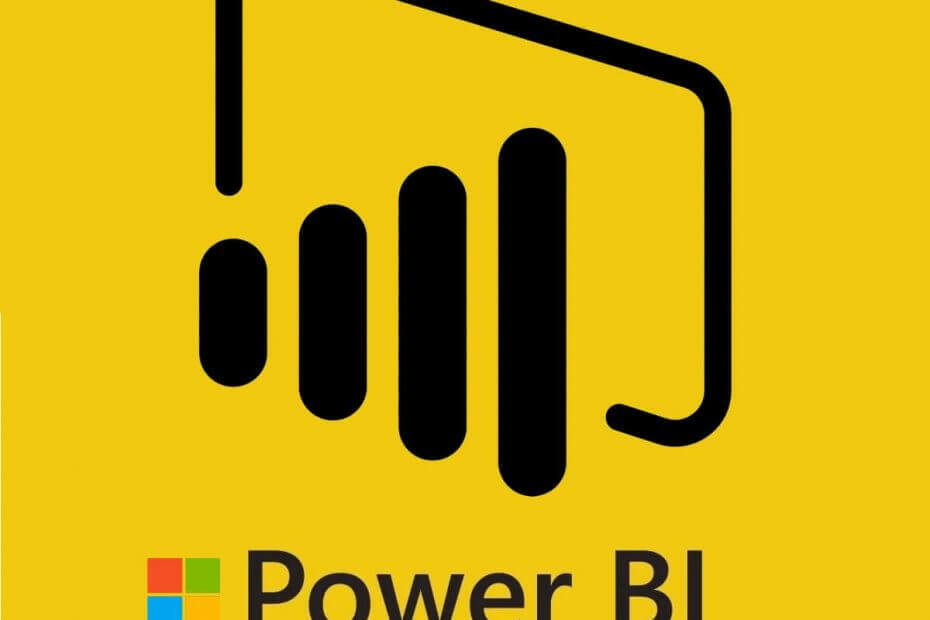
Questo software manterrà i tuoi driver attivi e funzionanti, proteggendoti così da errori comuni del computer e guasti hardware. Controlla subito tutti i tuoi driver in 3 semplici passaggi:
- Scarica DriverFix (file di download verificato).
- Clic Inizia scansione per trovare tutti i driver problematici.
- Clic Aggiorna driver per ottenere nuove versioni ed evitare malfunzionamenti del sistema.
- DriverFix è stato scaricato da 0 lettori questo mese.
Durante il tentativo di aprire il Desktop Power BI app potresti riscontrare l'accesso all'errore di percorso. Questo errore può essere causato da un problema tecnico nell'app, software Power BI obsoleto o software incompatibile nel sistema. Diversi utenti hanno segnalato errori simili nella community di Power BI.
Abbiamo elencato alcuni suggerimenti per la risoluzione dei problemi per aiutarti a risolvere l'errore di accesso di Power BI al percorso.
Impossibile avviare Power BI a causa di un errore di accesso al percorso
1. Esegui Power BI come amministratore
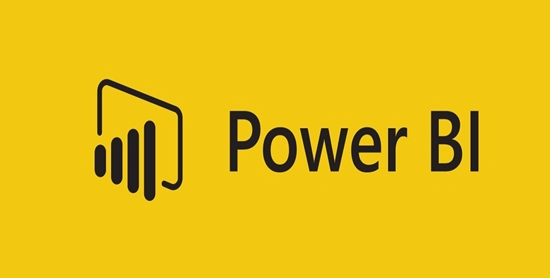
- genere Potenza BI nella barra di ricerca.
- Fare clic con il tasto destro su Potenza BI e seleziona Esegui come amministratore.
- Fare clic su Sì se richiesto dal Controllo di accesso utente.
- Verificare se l'app Power BI si avvia senza errori.
2. Controlla il software di sicurezza
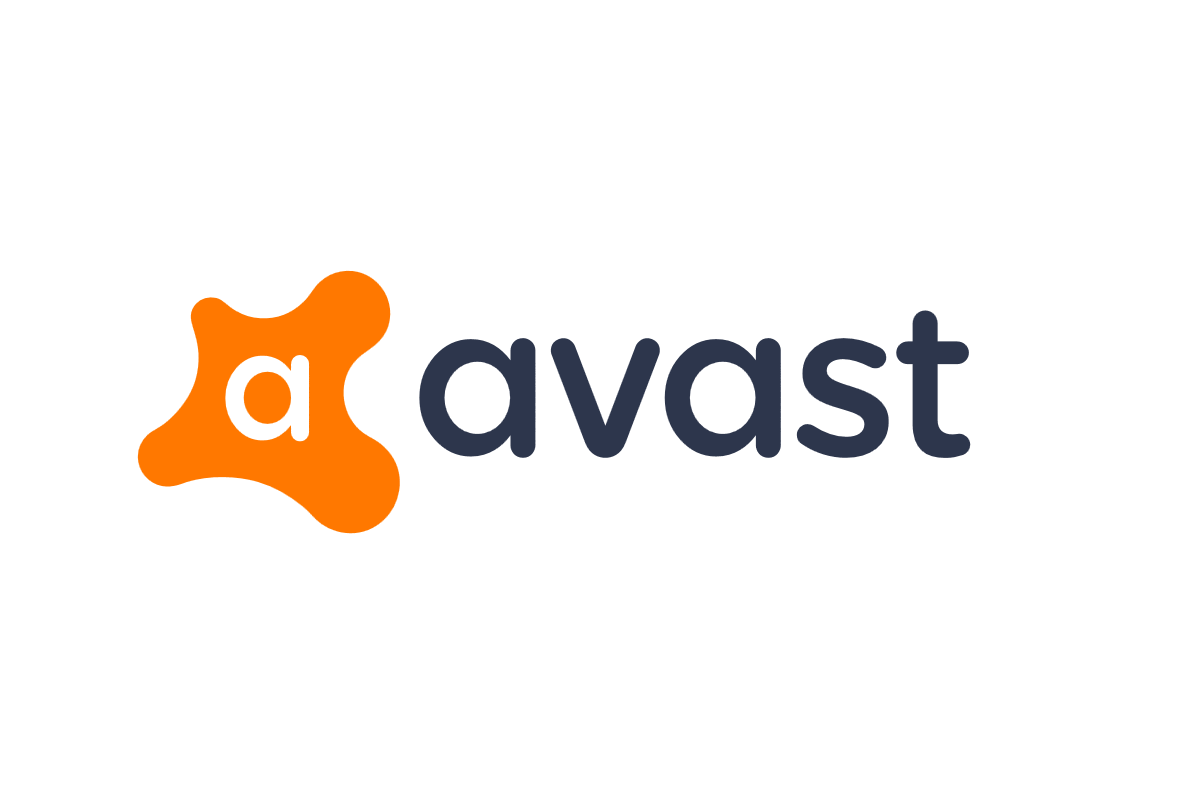
- Gli utenti di Power BI hanno segnalato che questo errore può verificarsi anche a causa del software antivirus.
- Innanzitutto, prova a disabilitare temporaneamente l'antivirus ed esci.
- Ora prova ad avviare l'app Power BI.
- Se l'app si apre senza errori, è necessario aggiungere l'app Power BI all'elenco delle eccezioni.
- Puoi trovare le impostazioni per aggiungere l'app Power BI all'elenco delle eccezioni nelle impostazioni dell'antivirus.
- Se l'antivirus non ha abbastanza opzioni di configurazione, disinstalla e installa il miglior antivirus per computer Windows.
Questa guida ti renderà un utente Power BI migliore. Dai un'occhiata.
3. Controlla l'autorizzazione per l'utente. Cartella zip
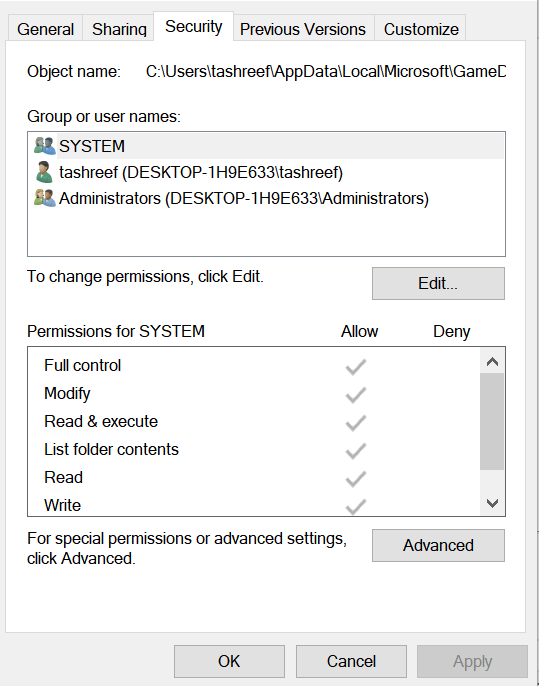
- Apri "Esplora file".
- Passare alla cartella utente di Power BI come mostrato di seguito:
utente -> nome utente -> dati app -> locale -> microsoft -> cartella Power BI Desktop - Fare clic con il tasto destro del mouse su Cartella utente.zip e seleziona Proprietà > Sicurezza.
- Controlla se il tuo profilo utente ha il pieno controllo.
- In caso contrario, fare clic su modificare e quindi fare clic su "Consenti il pieno controllo“.
- Clic OK > OK per salvare le modifiche.
- Ora ripeti i passaggi per il Temp. Utente. Cerniera lampo anche cartella.
- Chiudi Esplora file e avvia l'app desktop Power BI. Verificare se l'errore di accesso al percorso è stato risolto.
4. Disinstalla e reinstalla Power BI
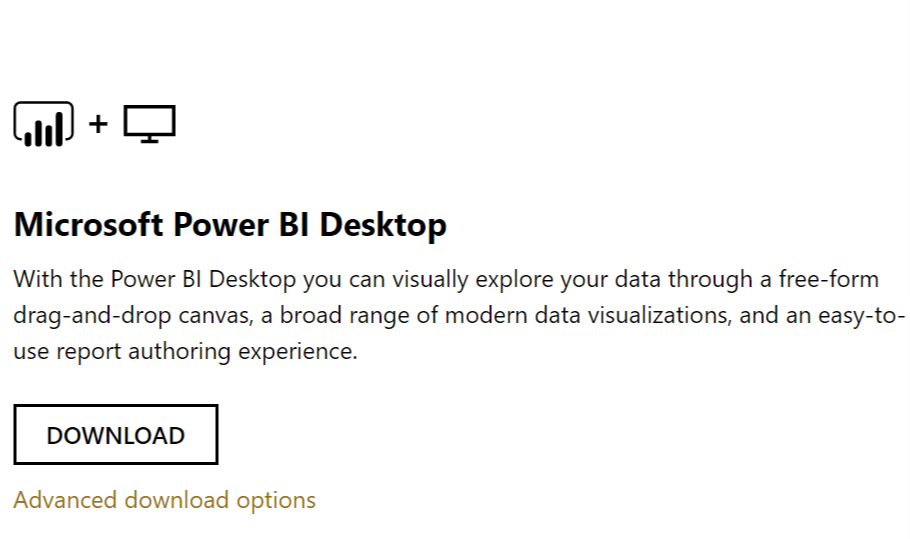
- Se il problema persiste, è possibile che l'app Power BI nel computer sia danneggiata o che alcuni file siano stati danneggiati.
- Puoi risolvere questo problema reinstallando la versione più recente dal sito Web ufficiale di Power BI.
- stampa Tasto Windows + R per aprire Esegui.
- Digita control e clicca OK.
- Nel Pannello di controllo vai a Programmi > Programmi e funzionalità.
- Seleziona l'app Power BI e fai clic su Disinstalla.
- Se hai installato altri componenti aggiuntivi per Power BI, come il componente aggiuntivo di Excel, assicurati di rimuoverlo.
- Ora scarica il Applicazione Power BI e installarlo. Se ricevi un errore di accesso durante l'installazione, ignora e procedi con l'installazione.
- Riavvia il sistema e verifica eventuali miglioramenti.
STORIE CORRELATE CHE POTREBBERO PIACIERE:
- 5 software di contabilità cloud gratuiti per tenere aggiornati i tuoi libri al volo
- Come aggiungere un asse secondario in Power BI [FACILI PASSI]
- Come aggiornare i dati in Power BI [GUIDA PASSO PER PASSO]

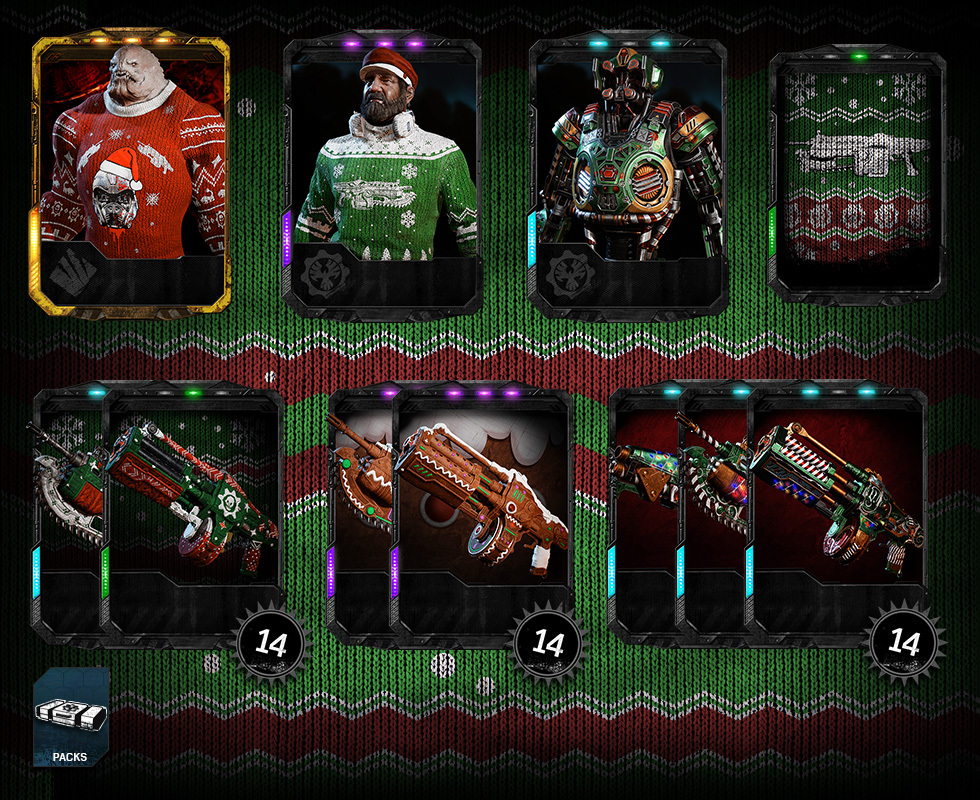
![Le migliori fotocamere per droni a 360° per catturare ogni dettaglio [Guida 2021]](/f/2d5c4eb46bfed79f9be2c233d83c542d.jpg?width=300&height=460)